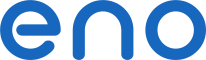 Logowanie
Logowanie
Dzięki dostępowi FTP, możesz uzyskać dostęp do swojego wirtualnego dysku z dowolnej aplikacji i zyskać więcej możliwości.
Dostęp FTP jest włączony od 500 GB.
- wysyłaj większe pliki (rozmiar pliku nieograniczony przez FTP)
- zakończ transfer pomimo niestabilnego połączenia dzięki wznowieniu przerwanych pobierań
- pobieraj foldery i pliki za pomocą kopiuj-wklej
- łatwo przenoś foldery i pliki
FileZilla jest jednym z najłatwiejszych w użyciu klientów FTP.
Host: wpisz serwer
Identyfikator: twój identyfikator
Hasło: twoje hasło
Następnie kliknij na Szybkie połączenie.
Po lewej stronie zobaczysz swoje dyski lokalne; po prawej - twój wirtualny dysk. Możesz przesyłać pliki przeciągając foldery i pliki lub poprzez podwójne kliknięcie. FileZilla obsługuje wznowienie przerwanych pobierań.
Wszystkie programy do ręcznego tworzenia kopii zapasowych:
 AndFTP
AndFTP
Android
 BeFTP
BeFTP
BlackBerry
 Core FTP
Core FTP
Windows
 FileZilla
FileZilla
Linux, Mac OS i Windows
 FTP Rush
FTP Rush
Windows
 LeechFTP
LeechFTP
Windows
 WinSCP
WinSCP
Windows
Do inkrementalnych kopii zapasowych możesz użyć Cobian Backup.
Po zainstalowaniu aplikacji kliknij na ikonę +, aby dodać zadanie automatyczne. Po lewej stronie możesz przełączać się między zakładkami, aby zobaczyć wszystkie parametry zadania i ustawić opcje, które Ci odpowiadają. W zakładce Pliki, dla każdego źródła odpowiada plik lub folder do zabezpieczenia. Dodaj to, co jest Ci potrzebne. W obszarze Destynacja kliknij na Dodaj i FTP. Wpisz wymagane pola Host, Nazwa użytkownika i Hasło, zgodnie z powyższymi informacjami. Opcjonalne pole Początkowy katalog pozwala na wybranie zdalnego folderu do użycia. Kliknij na Ustawienia SSL, wybierz Jawne i zapisz wszystko. Kopia zapasowa będzie automatycznie wykonywana w okresach, które ustalisz w zakładce Harmonogram.
Wszystkie programy do automatycznego tworzenia kopii zapasowych:
 Areca Backup
Areca Backup
Linux i Windows
 Cobian Backup
Cobian Backup
Windows
 GoodSync
GoodSync
Android, iOS, Linux, Mac OS i Windows
 JaBack
JaBack
Linux, Mac OS i Windows
 SyncBack
SyncBack
Windows
Emulacja pozwala na korzystanie z wirtualnego dysku jako dysku sieciowego lub dysku twardego zintegrowanego z systemem operacyjnym. Będziesz miał w ten sposób całkowicie online nośnik danych dostępny z wielu maszyn.
NetDrive jest darmowy do użytku domowego. NetDrive zamontuje Twoją przestrzeń FTP jako dysk twardy.
Po zainstalowaniu uruchom program. Kliknij na New Site. Wpisz nazwę, na przykład eno. Potwierdź nazwę klawiszem Enter i wypełnij następujące pola:
Site IP or URL: wpisz serwer FTP swojego wirtualnego dysku
Drive: wybierz literę dysku
Account: twój identyfikator
Password: twoje hasło
Kliknij na Advanced, wybierz UTF-8 w Encoding i kliknij OK, aby uniknąć problemów ze specjalnymi znakami.
Możesz zaznaczyć Automatic login when system starts i Automatic login when NetDrive starts, aby automatycznie uruchamiać emulację odpowiednio przy starcie systemu Windows i oprogramowania.
Możesz włączyć szyfrowanie, klikając na Advanced, w linii SSL, wybierz Force SSL for all communication i potwierdź klikając OK.
Kliknij na Save, a następnie na Connect.
Wszystkie programy do emulacji:
 FTP Drive
FTP Drive
Windows
 NetDrive
NetDrive
Windows
 WebDrive
WebDrive
Mac OS i Windows
Inna możliwość, aby dodać wirtualny dysk do systemu operacyjnego, przejdź do Komputer lub Mój komputer. Kliknij na Plik i Dodaj lokalizację sieciową. Postępuj zgodnie z instrukcjami, wprowadzając powyższe parametry połączenia. Ta metoda połączenia nie pozwala na edycję plików online.
Dzięki synchronizacji, Twoje dane pozostają dostępne nawet gdy jesteś offline. Są przechowywane lokalnie na Twoim komputerze i zdalnie na Twoim wirtualnym dysku. Oprogramowanie do synchronizacji zajmuje się aktualizacją zmodyfikowanych plików, gdy Twoje łącze jest mniej obciążone.
FTPbox to oprogramowanie, które pozwala na synchronizację określonego folderu na wielu komputerach za pomocą FTP. Twoje pliki są wtedy dostępne, nawet bez połączenia.
Pobierz, zainstaluj i uruchom FTPbox.
Oprogramowanie zaproponuje Ci wybór folderu do synchronizacji.
Synchronizacja będzie następnie odbywać się stopniowo.
Wszystkie programy do synchronizacji:
 FTPbox
FTPbox
Windows
 GoodSync
GoodSync
Android, iOS, Linux, Mac OS i Windows
 PureSync
PureSync
Windows